ps人物彩妆合成学习教程
来源:ps教程论坛整理
作者:李英昊
学习:858人次
ps人物彩妆学习(一)
学习本课程的爱好者可下载本课程所有素材:http://down.qiannao.com/space/file/ps16xx8/share/2012/1/3/16xx8-6559-7a0b.rar/.page
原片

一、新建画布:如图所示
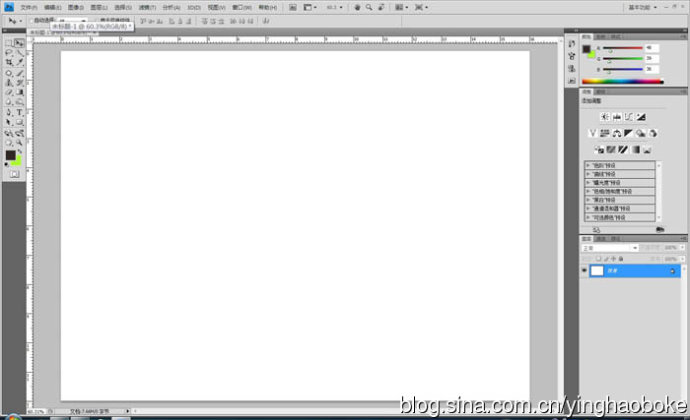
二、抠图:填充画布为绿色,讲图片拖进画布,用钢笔工具抠出人物


三、删除白色,将素材拖进画布
学习 · 提示
相关教程
关注大神微博加入>>
网友求助,请回答!







